Heb je een Androidsmartphone op zak, dan kun je die geheel personaliseren. Denk daarbij aan het gebruik van thema’s, achtergronden en het installeren van de (zakelijke) apps die je vaak gebruikt. Via de ‘ontwikkelaarsopties’ zorg je ervoor dat jouw smartphone nog fijner aanvoelt tijdens het gebruik ervan en ook dat je data een stukje veiliger is. Hier lees je hoe dat werkt.
In het instellingenmenu van je smartphone kom je van alles tegen. Van het instellen van notificaties per contact tot het automatisch updaten van je toestel. Iedere zakelijke gebruiker gebruikt zijn toestel natuurlijk anders, maar er zijn meerdere fijne tweaks die voor iedereen bruikbaar zijn.
Dankzij onze tips zorg je ervoor dat je toestel nog sneller aanvoelt, dat je meer te zien krijgt op het scherm én dat je nog steeds bij je bestanden kunt als je smartphone is gevallen en het scherm kapot is. Daarvoor moet je wel eerst de zogenaamde ‘ontwikkelaarsopties’ inschakelen en dat werkt als volgt:
- Pak je smartphone erbij en open de instellingen;
- Scroll naar ‘Over deze telefoon’ en tik daarop;
- Scroll naar beneden en druk zeven keer op ‘Build-nummer;
- Vul je (eventueel ingestelde) pincode in en klaar.
De stappenplannen in dit artikel zijn opgesteld aan de hand van Android 16, draaiend op een Google Pixel 10 Pro. Het kan dus zo zijn, dat de stappen op jouw toestel net wat anders in elkaar steken.
Zo laat je je toestel sneller aanvoelen
Elk menu dat wordt geladen, knopje dat wordt omgezet of instelling die je aanpast, gaat gepaard met animaties. De snelheid daarvan kun je aanpassen en zo heb je de soepelheid daarvan in eigen hand. Standaard staan deze ingesteld op 1x, maar als je je ze op 0,5x instelt voelt je toestel direct wat sneller aan. Helemaal uitschakelen is ook mogelijk, maar dat kan leiden tot problemen met je smartphone.
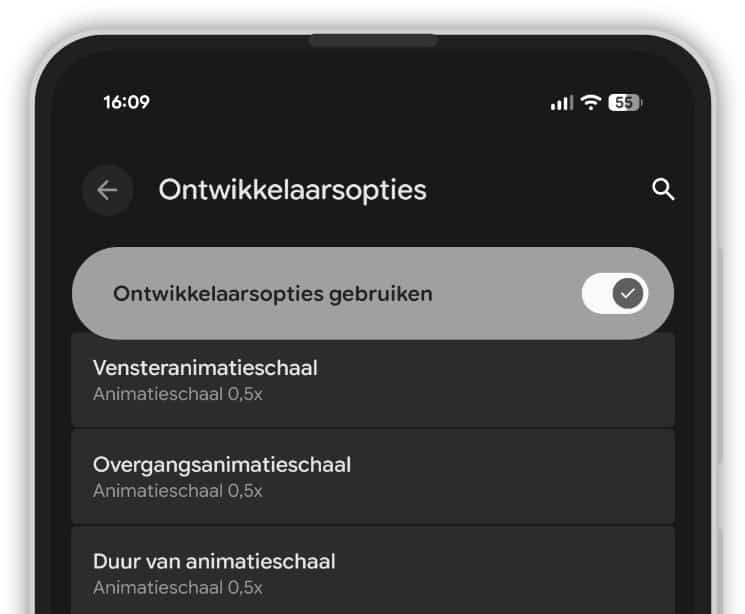
- Open de instellingen en kies voor ‘Systeem’;
- Tik op ‘Ontwikkelaarsopties’ en scroll naar beneden;
- ‘Vensteranimatieschaal’, ‘Overgangsanimatieschaal’ en ‘Duur van animatieschaal’ zet je op 0,5x.
Meer inhoud op je scherm
Je hebt standaard allerlei instellingen voor het scherm, waarmee je kunt bepalen hoeveel tekst, knoppen of content je ziet. Denk daarbij aan de resolutie van het display zelf of de weergavegrootte van tekst en icoontjes waarmee je kunt spelen. Het spelen met de DPI-instellingen (Dots Per Inch) zorgt er echter voor dat je daarin pas echt grote stappen kunt zetten.
- Open de instellingen en kies voor ‘Systeem’;
- Tik op ‘Ontwikkelaarsopties’ en scroll naar beneden;
- Selecteer ‘Kleinste breedte’, voer een getal in en klik op ‘Ok’.
In de galerij hieronder zie je screenshots gemaakt met DPI-instellingen: 400, 500 en 600. Daarbij zie je duidelijk dat er steeds meer op beeld getoond kan worden qua inhoud.
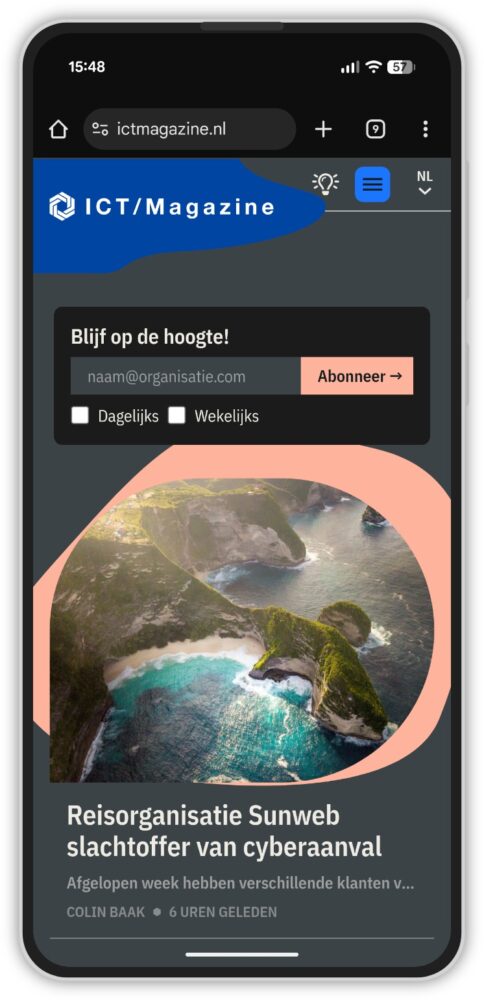
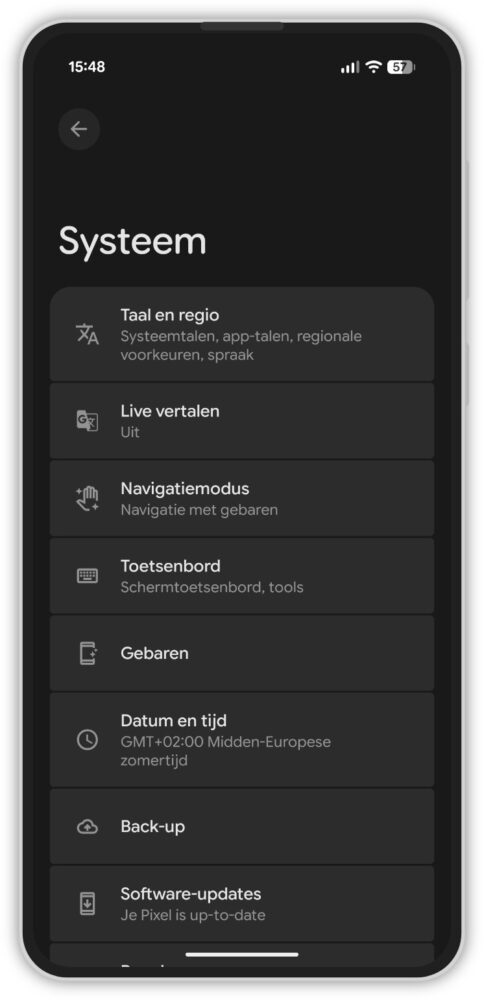
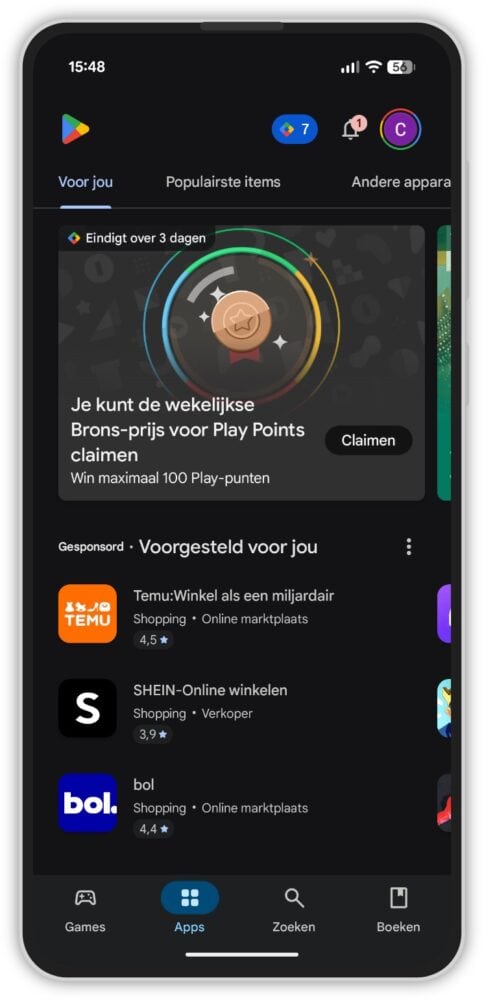
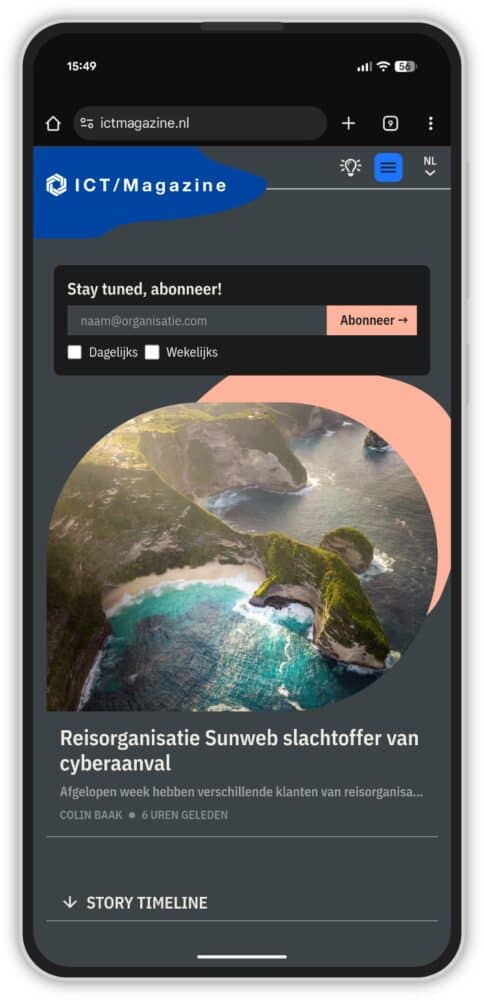
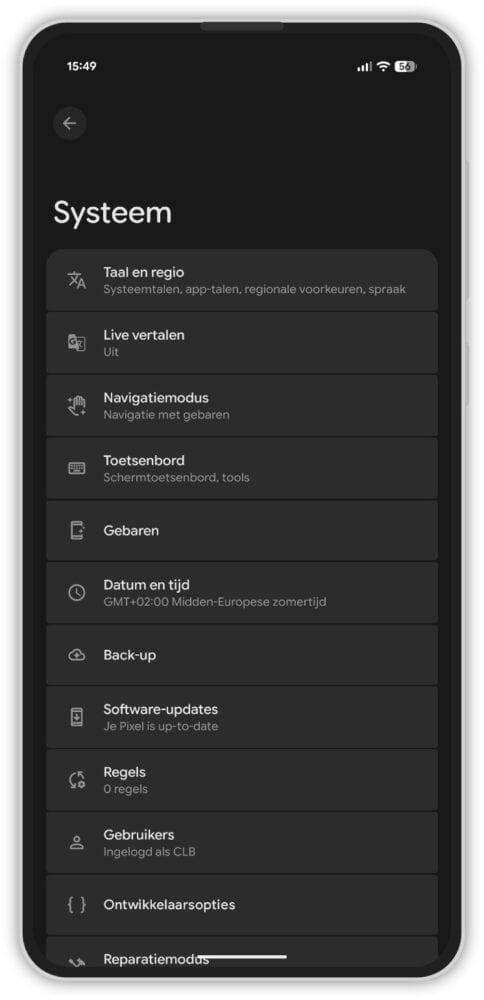
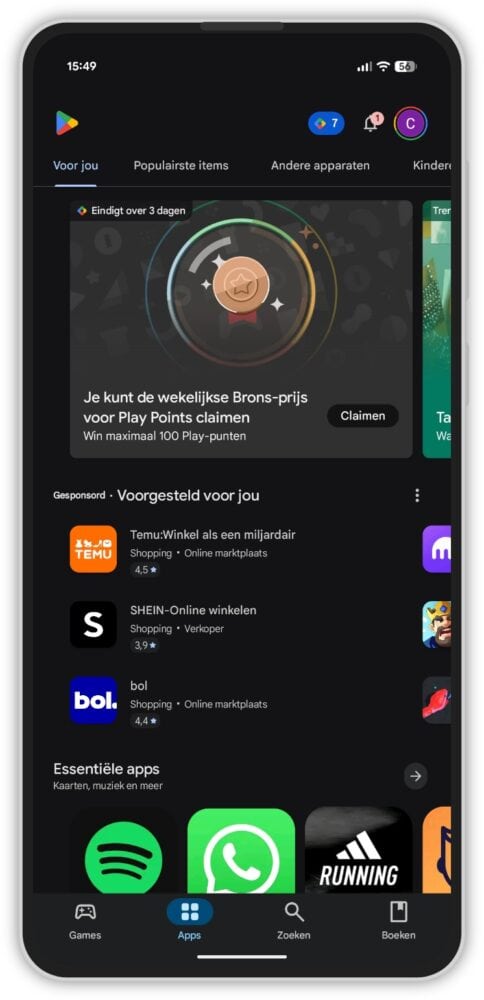
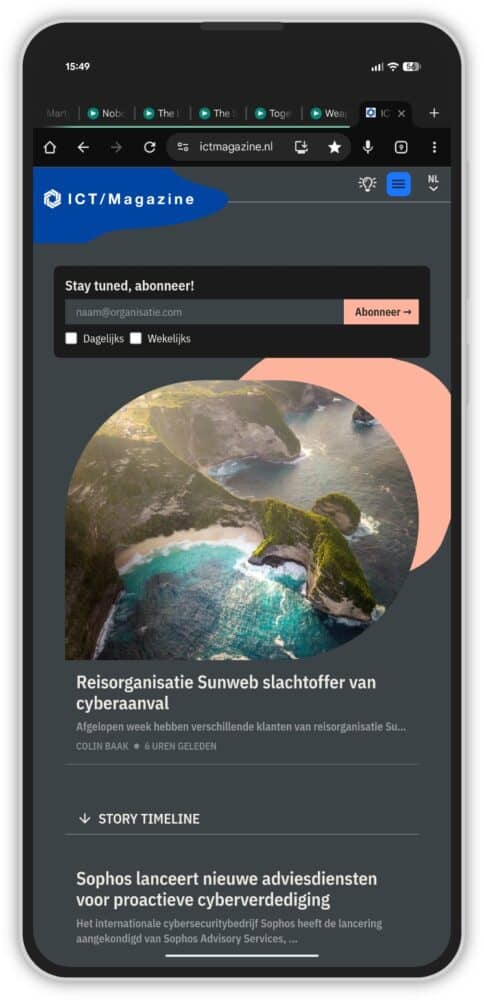
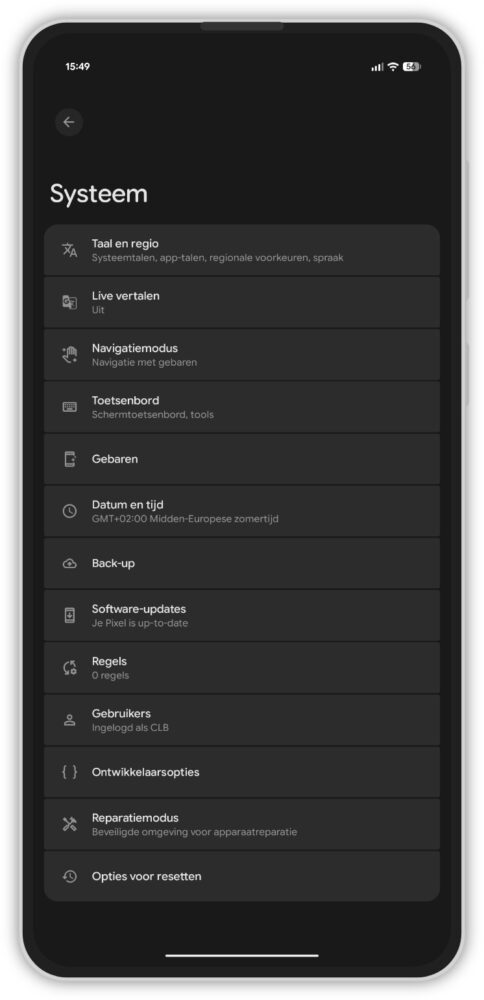
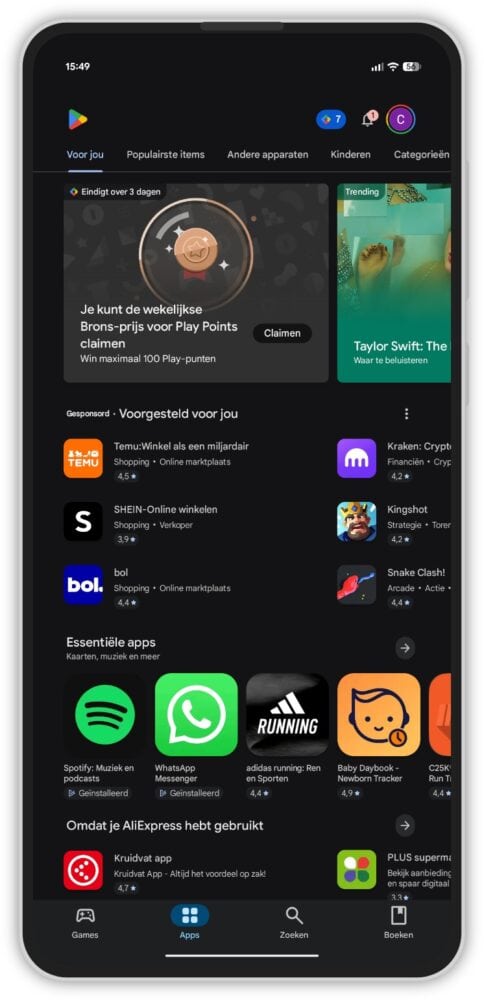
Sla op waar je toestel standaard op staat ingesteld, want als je te gekke aanpassingen doet, kan het er ook voor zorgen dat je smartphone of bepaalde apps niet meer op en top werken. Ons advies is om stapjes te doen van maximaal 50, zodat je vervolgens zelf kunt bepalen wat voor jou het fijnste werkt. Check bijvoorbeeld ook de grootte van het toetsenbord en dergelijke, want dat wordt door deze instelling ook aangepast.
USB-foutopsporing: altijd bij je data
Telefoon laten vallen en is het scherm nu kapot? Hopelijk heb je dan een back-up gemaakt van al je belangrijke documenten, foto’s en content. Is dat niet het geval, dan kun je nog aan de slag door je toestel aan een computer te hangen met een usb-kabeltje, mits je dat van te voren hebt ingesteld. We hebben het dan over de optie ‘USB-foutopsporing’, dat je ook alleen kunt gebruiken als de ontwikkaarsopties op je telefoon zijn geactiveerd.
- Open de instellingen en kies voor ‘Systeem’;
- Tik op ‘Ontwikkelaarsopties’ en scroll naar beneden;
- Zoek naar ‘Foutopsporing’ en schakel USB-foutopsporing in.
Misschien zie je op jouw toestel trouwens ook een optie genaamd: ‘Draadloze foutopsporing’. Dat werkt via wifi en het is aan jou om dat wel of niet in te schakelen. Via commando’s die je ingeeft via de ADB-tool, kun je zo communiceren met je toestel en nog steeds bij je documenten, afbeeldingen en andere bestanden.
Vaak wordt er dan wel gesteld dat je je toestel niet zo maar moet verbinden met elke (openbare) usb-poort. Kwaadwillenden zouden daar immers misbruik van kunnen maken, wat ook wel bekend is als ‘Juice jacking’. Eerder checkte ICT Magazine wat verschillende beveiligingsbedrijven hierover kwijt wilden en wat de risico’s hiervan zijn. De algemene conclusie was echter dat het gevaarlijker klinkt, dan dat het in werkelijkheid is.
